Vous êtes en train de taper un texto et le clavier n’est clairement pas adapté à la langue que vous écrivez. Vous avez envie de changer le clavier de votre Samsung Galaxy Note 8 pour qu’il passe du français à l’anglais , de l’anglais au chinois ,… Un grand nombre de langues (allemand, portugais, français, anglais, espagnol, russe,… ) peuvent être installées sur les téléphones android. Avec cet article, nous verrons dans un premier temps comment ajouter une autre langue à votre clavier soit par les paramètres de votre Samsung Galaxy Note 8 soit par l’application Message. Dans un second temps on va voir comment changer de langues quand vous tapez un texto et enfin comment changer les clavier par défaut sur Samsung Galaxy Note 8.
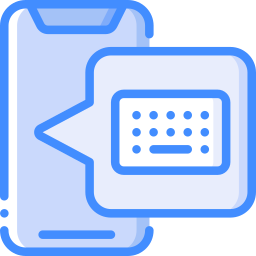
Comment faire pour ajouter une autre langue au clavier de votre Samsung Galaxy Note 8?
Pour ajouter une autre langue au clavier de votre Samsung Galaxy Note 8, vous pouvez passer par les paramètres de votre android mais aussi directement par l’application Message .
Ajouter une autre langue de saisie par les paramètres de votre Samsung Galaxy Note 8
Pour pouvoir changer une langue dans votre clavier, il va falloir pour commencer le rajouter sur votre clavier. En effet, il vous suffira de suivre les indications suivantes:
- Allez dans les paramètres de votre téléphone
- Et cliquez Sur Gestion globale ou directement sur Langue et Saisie
- Et sur Clavier à l’écran ou Virtual Keyboard
- Cliquez sur le clavier qui correspond à votre clavier (ici nous utiliserons Gboard)
- Et sélectionnez Langues vous lirez les langues déjà présentes sur le Samsung Galaxy Note 8
- Pour pouvoir ajouter une autre langue à votre clavier: sélectionnez Ajouter un clavier
- Sélectionnez la langue et sa région mais aussi sa version
- Vous pourrez aussi choisir que votre clavier soit en saisie multilingue, dans ce but:
- Cliquez sur votre langue favorite
- Et cochez saisie multilingue et aussi les langues qui devront être prises en compte au cours d’une saisie sur le clavier
Vous avez de cette façon installé une nouvelle langue au clavier de votre Samsung Galaxy Note 8 et vous avez configuré ce clavier en multilingue.
Par quel moyen changer la langue de saisie du clavier en passant par l’application message de votre Samsung Galaxy Note 8?
Selon votre android, vous allez utiliser des claviers différents. Généralement le clavier défini sur votre Samsung Galaxy Note 8, correspond au clavier du fabricant. Vous pourrez cependant ajouter un nouveau clavier comme Gboard. Si vous souhaitez changer le clavier par défaut sur Samsung Galaxy Note 8, consultez notre dernier paragraphe. Nous allons dans ce tutoriel nous servir du clavier de Google, Gboard . C’est un des claviers les plus utilisés. La démarche pour les autres claviers va être quasiment similaire:
- Allez dans l’application Message de votre Samsung Galaxy Note 8
- Commencez à écrire un nouveau sms
- Sur la barre de menu du clavier, sélectionnez la roue crantée
- Vous allez être dirigé directement aux paramètres du clavier
Voilà la autre langue est normalement installée sur votre Samsung Galaxy Note 8.
Comment changer la langue du clavier lorsqu’on écrit un texto sur un Samsung Galaxy Note 8?
Pour pouvoir switcher de langue du clavier lors de l’écriture d’un message, c’est assez simple. Vous aurez généralement une barre d’espace en bas sur laquelle il y aura écrit les abréviations des langues installées sur le clavier de votre Samsung Galaxy Note 8. Pour pouvoir intervertir de langue, vous allez devoir faire un appui long sur la barre d’espace. La deuxième option est de cliquer sur l’icône Monde si vous souhaitez changer de langues. De temps en temps, vous aimerez que tout votre Samsung Galaxy Note 8 soit dans une langue différente.
Quelle est la technique pour changer le clavier par défaut sur Samsung Galaxy Note 8?
Nous vous invitons à regarder notre article sur la méthode pour changer le clavier par défaut sur Samsung Galaxy Note 8Vous aurez accès à des designs différents, des options différentes,…
Si jamais vous souhaitez d’autres tutos sur votre Samsung Galaxy Note 8, nous vous invitons à aller voir les autres pages de la catégorie : Samsung Galaxy Note 8.















